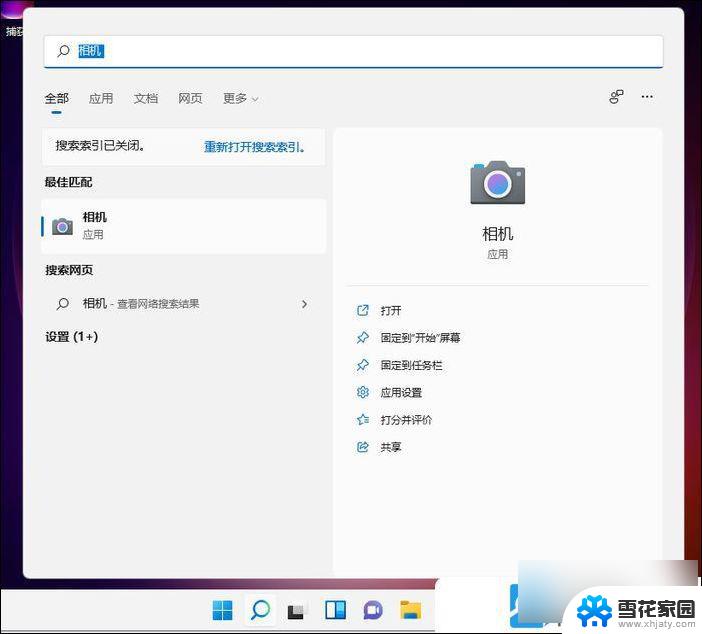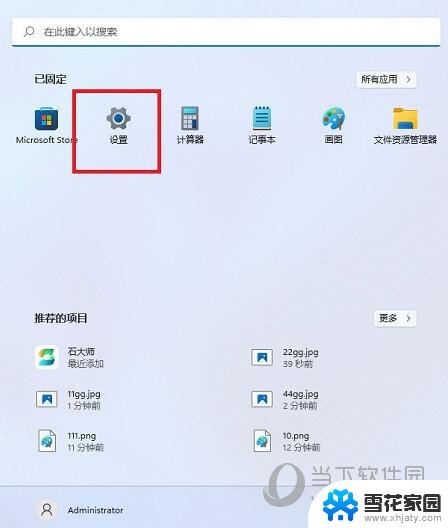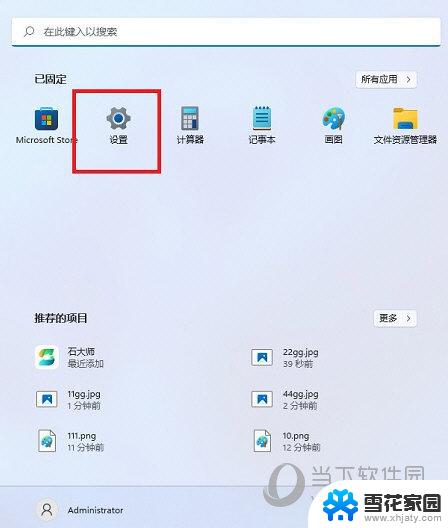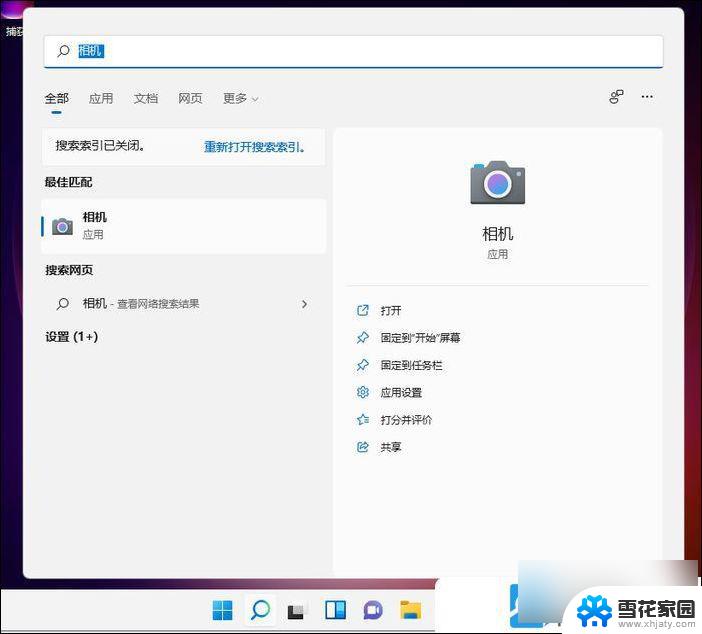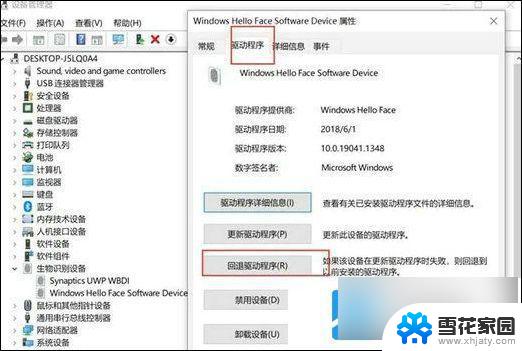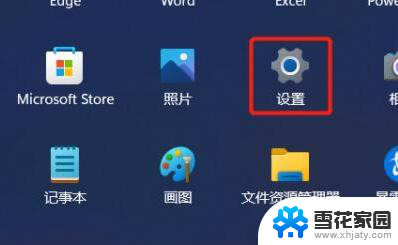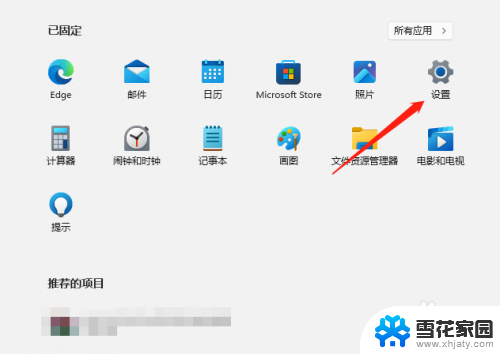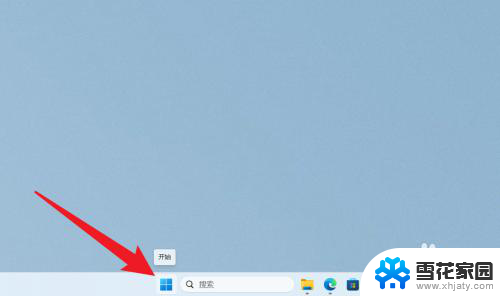如何打开win11电脑的摄像头 Win11电脑摄像头开启步骤
在使用Win11电脑时,有时候我们需要打开摄像头进行视频通话或拍摄照片,但是有些用户可能会遇到困惑,不知道如何准确地开启摄像头。在Win11系统中,打开摄像头其实是非常简单的。下面我将为大家介绍Win11电脑摄像头开启的步骤,让您轻松掌握。
1、按 Win + S 组合键,或点击底部任务栏开始旁的搜索图标。在打开的Windows 搜索窗口,搜索框输入相机,然后点击打开系统给出的最佳匹配相机应用;
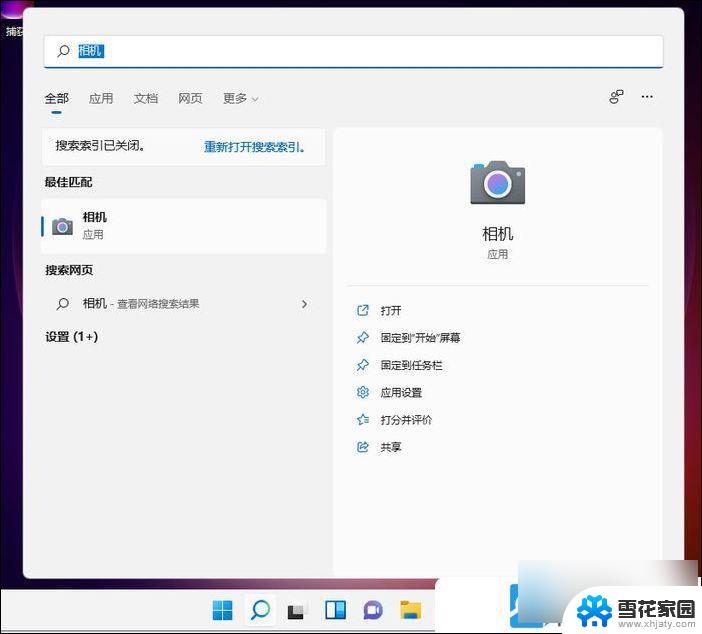
2、打开相机应用后,就可以 进行拍照或摄像操作了(如果无法打开相机,需要检查相关驱动看是否有异常);
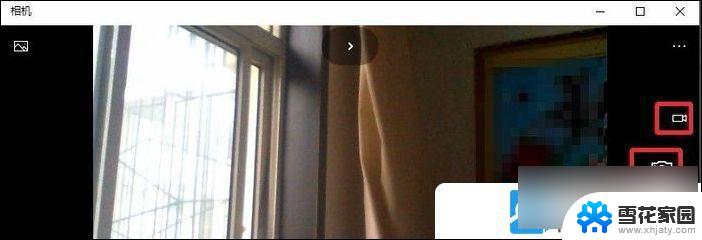
附:打开设备管理器方法
按 Win + S 组合键,或点击任务栏上的搜索。Windows 搜索中,搜索框中输入设备管理器。然后点击打开系统给出的最佳匹配设备管理器控制面板
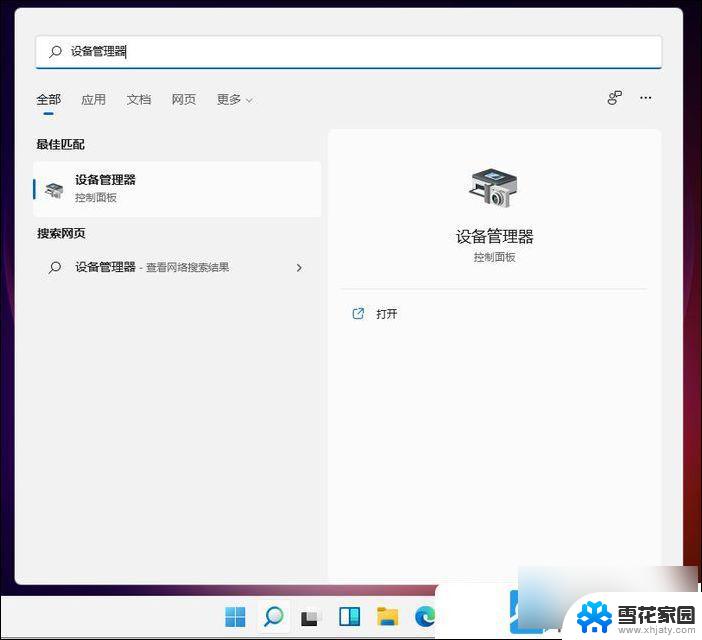
3、当然,也可以在开始菜单中的所有应用中,找到并点击打开相机应用;
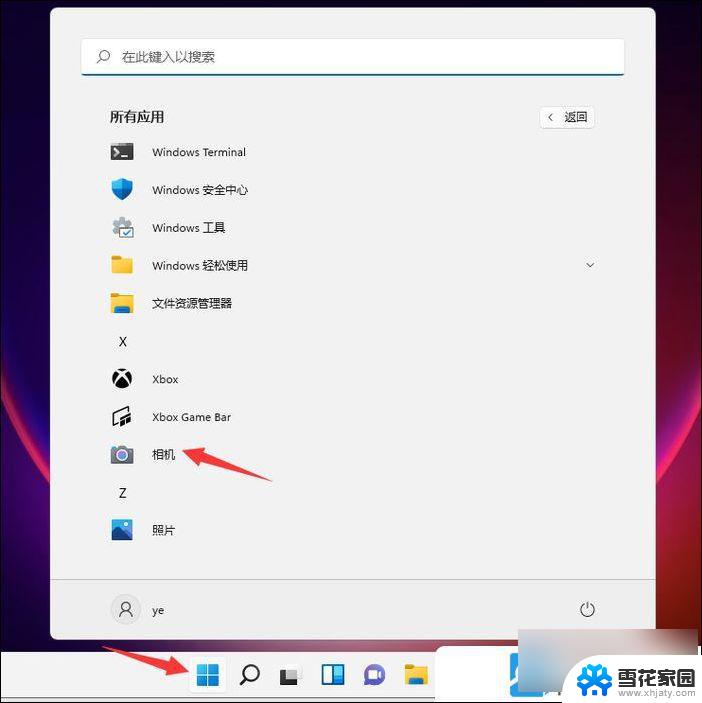
4、 拍照的图片,摄像的视频,都会保存在系统图片文件夹。只需要双击打开桌面此电脑,进入文件资源管理器下的图片文件夹就能够进行查看;
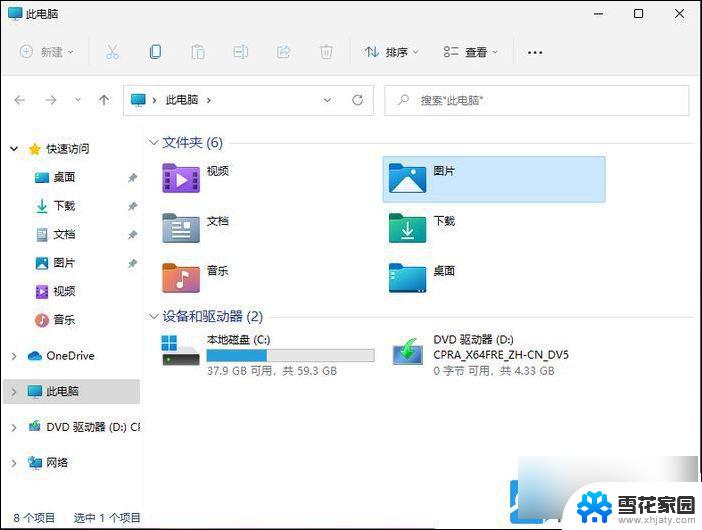
以上就是如何打开win11电脑的摄像头的全部内容,碰到同样情况的朋友们赶紧参照小编的方法来处理吧,希望能够对大家有所帮助。